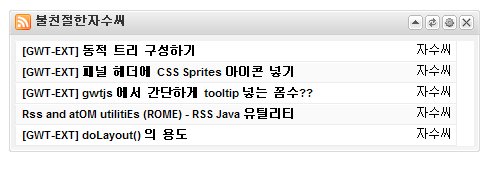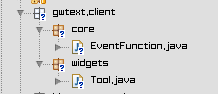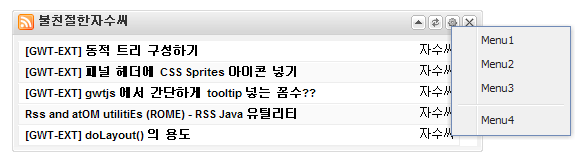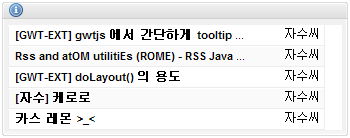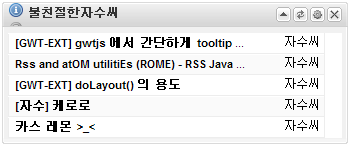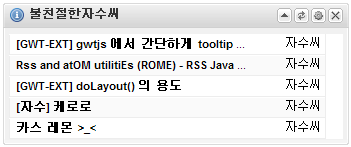Text encoding
Specify text encoding with
chd=t:<chart data string>
Where <chart data string> consists of positive floating point numbers from zero (0.0) to 100.0, minus one (-1), and the pipe character (|).
Note:
- Zero (
0.0) = 0, 1.0 = 1 and so on up to 100.0 = 100.
- Specify a missing value with minus one (
-1).
- If you have more than one set of data, separate each set with a pipe character (
|).
For example: chd=t:10.0,58.0,95.0|30.0,8.0,63.0
Note: For text encoding, scale your data by converting it into percentages of the largest value in your data set.
Text encoding with data scaling
Specify text encoding with data scaling with two parameters
chd=t:<chart data string>
chds=<data set 1 minimum value>,<data set 1 maximum value>,<data set n minimum value>,<data set n maximum value>
Where:
<chart data string> consists of any positive or negative floating point numbers
<data set 1 minimum value> is the lowest number you want to apply to the first data set
<data set 1 maximum value> is the highest number you want to apply to the first data set, omit to specify 100
<data set n minimum value> is the lowest number you want to apply to the nth data set
<data set n maximum value> is the highest number you want to apply to the nth data set, omit to specify 100
If you supply fewer data scaling parameters than there are data sets the last scaling parameter is applied to the remaining data sets. Provide just one pair of scaling parameters to apply a single range to a chart.
Note:
- This is not available for maps.
- Specify a missing value with a number that is out of range.
- If you have more than one set of data, separate each set with a pipe character (
|).
For example: chd=t:30,-60,50,120,80&chds=-80,140
----------------------------------------------------------------------
ㅁ text 타입으로 데이터를 넘길 경우 floating 타입의 0.0 ~ 100.0 과 -1 '|' 로 구성
ㅁ chds 는 범위를 지정하는 듯~?
출처: Google Chart API